Google Drive ist ein kostenloser Self-Service-Online-Speicherdienst, der von Google gegründet wurde. Google Drive ist in die Dienste von Google Docs und Gmail integriert. Sie können alle Arten von Dokumenten wie Bilder, Videos und Tabellenkalkulationen speichern, organisieren und mit Ihren Mitarbeitern teilen. Mit Google Drive können Sie ein Dokument erstellen, es dann von einem Computer aus bearbeiten und auf Djaboo vollständig aktuell finden.
Mit Google Drive können Sie auf Ihre Dokumente auf Ihrem Android-Telefon oder -Tablet zugreifen und sie in vielen anderen Google-Diensten wie Google Docs, Google+ oder Gmail verwenden. In diesem speziellen Fall finden Sie jedoch heraus, wie Sie in Ihrem CRM darauf zugreifen können.
Sie können die integrieren Google Drive-API als alternativer Cloud-Speicher, von Einstellungen > Integration > Google Drive. Bitte befolgen Sie zur Integration die folgenden Schritte:
- Klicken Sie hier, um darauf zuzugreifen Google API-Konsole .
2. Klicken Sie oben links auf Menüleiste > IAM & Verwaltung > Projekt erstellen .
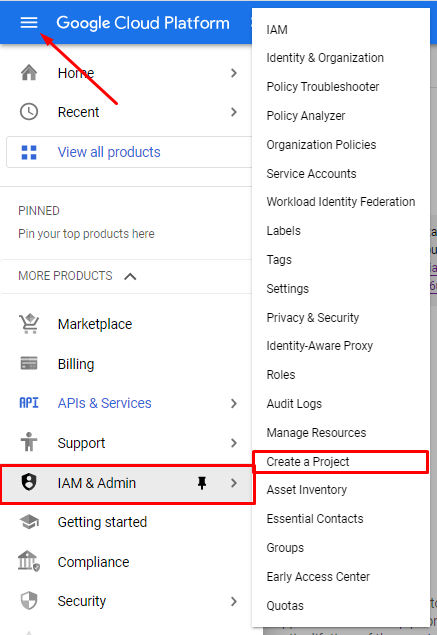
3. Erstellen Sie ein Projekt wie dieses.

4. Wählen Sie Ihr Projekt aus und klicken Sie auf Aktivieren Sie APIs und Dienste.

5. Suchen Sie nach Google Drive-API und wählen Sie es aus.

5. Aktivieren Sie die API.

6. Nachdem Sie die API aktiviert haben, werden Sie zur Übersichtsseite weitergeleitet. Jetzt müssen Sie die Anmeldeinformationen erstellen. Um es zu erstellen, klicken Sie auf die Schaltfläche IDENTIFIKATOREN ERSTELLEN .

7. Wählen Sie hier diese Optionen aus und klicken Sie auf die Schaltfläche NÄCHSTE .

Konfigurieren Sie die OAuth-Zustimmungsbildschirm so und klicken Sie auf die Schaltfläche SPEICHERN UND FORTFAHREN .

Nichts zu tun Scopes . Klicken Sie auf die Schaltfläche SPEICHERN UND FORTFAHREN .
Hier auswählen Internetanwendung für die Art der Anwendung. In Zulässige Umleitungs-URIs , müssen Sie diese URL hinzufügen https://saas.djaboo.com/votreentreprie.com/index.php/google_api/save_access_token . Sie finden es in Ihrer Embed-Einstellung. Klicken Sie auf die Schaltfläche ERSTELLEN .

Klicken Sie auf die Schaltfläche BEENDET .
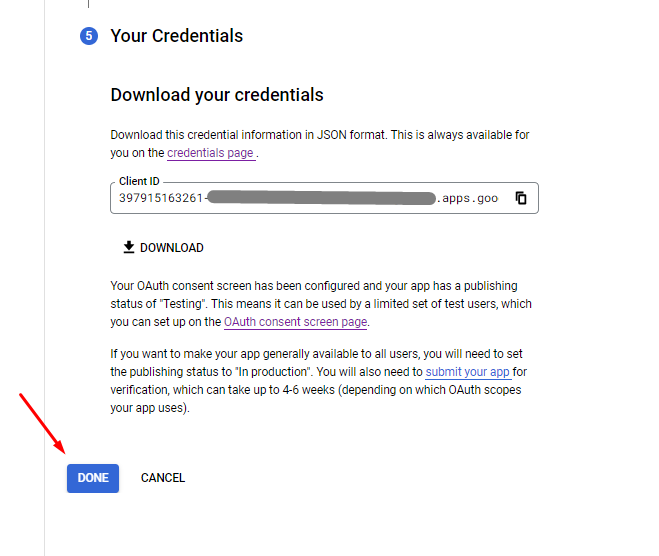
Klicken Sie auf OAuth-Zustimmungsbildschirm im linken Panel.
Wählen Sie den Modus Produktion
Klicken Sie auf Referenzen im linken Bereich und klicken Sie auf Ihren erstellten OAuth-Client.
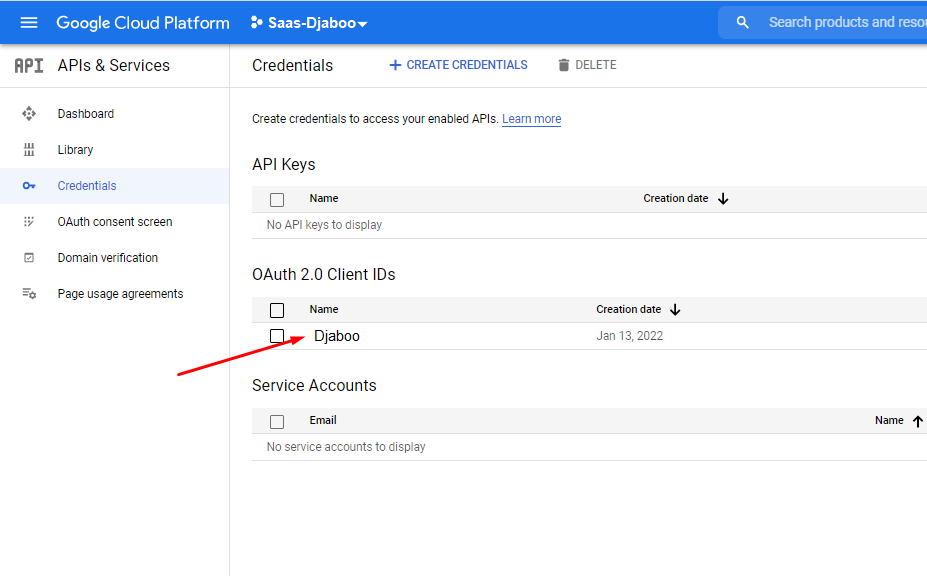
Du bekommst die ID Kunde und die Verbraucher Geheimnis von dort. Fügen Sie sie zu RISE hinzu und klicken Sie Speichern und autorisieren .

Wenn Sie den Modus ausgewählt haben Einreichung im OAuth-Zustimmungsbildschirm , erhalten Sie diese Option. Klicke auf fortgeschritten klicken Sie dann auf Gehen Sie zu yourdomain.com (nicht sicher) .


Wenn Sie den Modus ausgewählt haben Test im OAuth-Zustimmungsbildschirm , erhalten Sie diese Option. Wählen Fortsetzen von hier.

Stellen Sie beim Wiederherstellen des API-Zugriffs sicher, dass der Google Drive-Status angezeigt wird Zugelassen .
Das ist alles ! In Zukunft werden alle Dateien auf Google Drive hochgeladen.




